Kazalo
Excel je ena izmed najbolj priljubljenih aplikacij, ki se uporablja v uradne in poslovne namene. Z Excelom lahko iz neobdelanih podatkov pridobimo pomembne informacije. Excel shranjuje in obdeluje podatke. V tem članku bomo obravnavali eno zanimivo stvar, kako preveri, ali je celica prazna Pri delu z velikimi podatki lahko te prazne celice povzročijo težave.
Prenesi delovni zvezek za prakso
Prenesite ta delovni zvezek za vadbo, ki ga lahko uporabljate med branjem tega članka.
Preverite, ali je celica prazna.xlsm
7 metod za preverjanje, ali je celica prazna v programu Excel
V naslednjem podatkovnem nizu bomo preprosto uporabili nekaj imen v stolpcu.
Obravnavali bomo nekaj metod za preverjanje, ali je celica v Excelu prazna. Če želite videti rezultat, bomo dodali stolpec v desno.

1. Funkcija ISBLANK za preverjanje, ali je celica prazna v programu Excel
Funkcija ISBLANK zagotavlja TRUE ali FALSE na podlagi dveh stanj. Če je argument prazen, prikaži TRUE , v nasprotnem primeru FALSE .
Sintaksa:
ISBLANK(vrednost)
Argument :
vrednost - Ta vrednost se bo testirala. Lahko je prazna ali napolnjena z besedilom, logično vrednostjo itd.
Korak 1:
- Pojdi na Celica C5 prvi.
- Napišite ISBLANK funkcijo.
- Izberite B5 kot argument. Tako bo formula naslednja:
=ISBLANK(B5) 
Korak 2:
- Zdaj pritisnite Vnesite .

Korak 3:
- Povlecite Ročaj za polnjenje do zadnje celice.

Zdaj vidimo, da je prazna samo ena celica in da je rezultat v tej celici prikazan TRUE . Toda ostale celice so prikazane Lažno ker niso prazni.
Opomba: Spletna stran ISBLANK funkcija šteje ="" celice niso prazne in zato vrne FALSE. čeprav ="" je prazen niz in je na videz prazen.
2. Funkcija IF za preverjanje prazne celice v programu Excel
Funkcija IF nam omogoča logično primerjavo med vrednostjo in pričakovano vrednostjo.
Torej, an IF Prvi rezultat je, če je naša primerjava True, drugi pa, če je naša primerjava False.
Sintaksa:
IF(logical_test, value_if_true, [value_if_false])
Argument:
logični_test - Pogoj, ki ga želimo preveriti.
value_if_true - Vrednost, ki jo želimo vrniti, če je rezultat logical_test TRUE .
Vrednost_if_false - Vrednost, ki jo želite vrniti, če je rezultat logical_test FALSE .
Korak 1:
- Pojdi na Celica C5 .
- Vnesite naslednjo formulo:
=IF(B5="", "Prazno", "Ni prazno") 
Korak 2:
- Nato pritisnite Vnesite .

Korak 3:
- Povlecite Ročaj za polnjenje do zadnje celice.

Na koncu smo dobili popoln izpis, kot je prikazano na zgornji sliki zaslona.
Preberite več: Kako preveriti, ali je vrednost na seznamu v Excelu (10 načinov)
3. Združite IF z ISBLANK in preverite, ali je celica prazna
V tem razdelku bomo uporabili kombinacijo IF in . ISBLANK funkcije za preverjanje, ali je celica prazna.
Korak 1:
- Pojdi na Celica C5 .
- Vnesite naslednjo formulo:
=IF(ISBLANK(B5), "Prazno", "Ni prazno") 
Korak 2:
- Pritisnite Vnesite gumb.

Korak 3:
- Povlecite Ročaj za polnjenje do zadnje celice.

Tu je prikazan Prazna stran za prazno celico, ostali pa so Ni prazno .
4. Z ukazom Poišči preverite, ali je celica prazna
Uporabimo lahko tudi Poišči za preverjanje, ali je celica v delovnem listu prazna. Pred tem bomo nekoliko spremenili prejšnji nabor podatkov.

Poglejmo, kako opraviti nalogo.
Korak 1:
- Izberite območje, v katerem želite preveriti prazne celice.

Korak 2:
- Pritisnite Ctrl+F .
- Ohranite Poiščite, kaj polje je prazno.

Korak 3:
- Zdaj pritisnite Poišči vse .

Tukaj je. Uspešno smo našli prazne celice B7 in . B9 .
5. Preverite, ali je celica prazna z Excelovim pogojnim oblikovanjem
Pogojno oblikovanje je zelo uporabno orodje v programu MS Excel. Tudi to orodje lahko uporabimo za opravljanje naših nalog. Oglejmo si korake enega za drugim.
Korak 1:
- Najprej izberite obseg celic B5:B10 od koder bomo poiskali prazne celice.

Korak 2:
- Nato pojdite v Domov zavihek.
- Od Pogojno oblikovanje, izberemo ukaz Pravila za označevanje celic .
- Zdaj pojdite v Več pravil .

Korak 3:
- Zdaj izberite Oblikujte samo celice, ki vsebujejo .
- Izberite Prazni deli .
- Izberite barvo polnila v polju Format možnost.

4. korak:
- Zdaj pritisnite V REDU .

V rezultatu lahko vidimo, da so prazne celice zapolnjene z Rdeča barvo, kot smo jo izbrali Rdeča format.
6. Preverite, ali je katera koli celica v območju prazna z več funkcijami
6.1 Uporaba funkcije COUNTBLANK za preverjanje prazne celice
Funkcija COUNTBLANK je ena od statističnih funkcij. Uporablja se za štetje števila praznih celic v območju celic.
Sintaksa:
COUNTBLANK(območje)
Argumenti:
obseg - To je območje, iz katerega želimo prešteti prazne celice.
Zdaj si oglejmo korake enega za drugim.
Korak 1:
- Pojdi na Celica C5 in napišite COUNTBLANK funkcijo.
- Vnesite naslednjo formulo:
=COUNTBLANK(B5:B10) 
Korak 2:
- Nato pritisnite Vnesite .

Rezultat je prikazan 1 saj je v tem območju le prazna celica.
6.2 COUNTIF preverja prazne celice
Funkcija COUNTIF je ena od statističnih funkcij. Izračuna število celic, ki izpolnjujejo pogoj.
Sintaksa:
COUNTIF(območje, merila)
Argument:
obseg - Operacija bo uporabljena za to območje celic. To območje vsebuje več objektov, kot so številke, polja itd. Prazne in besedilne vrednosti se pri tej funkciji ne upoštevajo.
merila - Ta pogoj bo v formuli. Preveri se iz danega območja.
Uporabite COUNTIFS če želimo uporabiti več meril.
Korak 1:
- Napišite COUNTIF funkcijo.
- Razpon je B5:B10 in ga primerjajte s praznim.
- Če so najdena prazna mesta, prikažite TRUE sicer FALSE In formula je
=COUNTIF(B5:B10,"") 
Korak 2:
- Zdaj pritisnite Vnesite .

Po uporabi te formule smo našli le eno prazno celico in ta številka se prikaže.
6.3 SUMPRODUCT preveri prazno celico v Excelu
Funkcija SUMPRODUCT Spletna stran SUMPRODUCT Funkcija prvotno izvaja operacijo vsote. Ustvari vsoto produktov danih območij ali nizov. Vključuje tudi odštevanje in deljenje z množenjem.
Sintaksa:
=SUMPRODUCT(array1, [array2], [array3], ...)
Argument:
array1 - To je prvo polje ali območje, v katerem se izvede prvo množenje. Nato seštejte pomnožene vrnitve.
array2, array3,... - To so neobvezni argumenti. V formulo lahko dodamo od 2 do 255 argumentov.
Oglejmo si korake enega za drugim.
Korak 1:
- Zdaj pojdite v Celica C5.
- Nato vnesite naslednjo formulo:
=SUMPRODUCT(--(B5:B10=""))>0 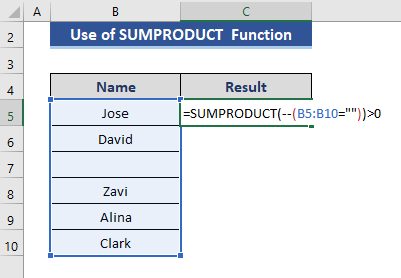
Korak 2:
- Zdaj pritisnite V REDU .

Preberite več: Kako preveriti, ali vrednost obstaja v območju v Excelu (8 načinov)
7. Excelovi makri VBA za preverjanje, ali je celica prazna
Uporabimo lahko tudi Makri VBA koda za preverjanje, ali je celica prazna.
Korak 1:
- Najprej pojdite v Domov zavihek.
- Izberite Razvijalec z glavnega zavihka.
- Med ukazi izberite Marcos .
- Dobili bomo Dialogno okno .

Korak 2:
- Zdaj poimenujte MACRO kot Check_Empty_Cells .
- Nato pritisnite Ustvarite spletno stran .

Korak 3:
- Zdaj vnesite spodnjo kodo v VBA komandni modul.
Sub Check_Empty_Cells() Dim i As Long Dim c As Long Dim MRange As Range Dim MCell As Range Set MRange = Range("B5:B10") For Each MCell In MRange c = c + 1 If IsEmpty(MCell) Then MCell.Interior.Color = RGB(255, 87, 87) i = i + 1 End If Next MCell MsgBox "No. of Empty Cells are " & i & "." End Sub 
4. korak:
- Pritisnite F5 za zagon kode.

Vidimo lahko, da imajo naši podatki 2 prazni celici, ki sta obarvani rdeče.
Zaključek
V tem članku smo opisali 7 metod za preverjanje, ali je celica v Excelu prazna. Upam, da bo to zadovoljilo vaše potrebe. Oglejte si našo spletno stran Exceldemy.com in podajte svoje predloge v polju za komentarje.

